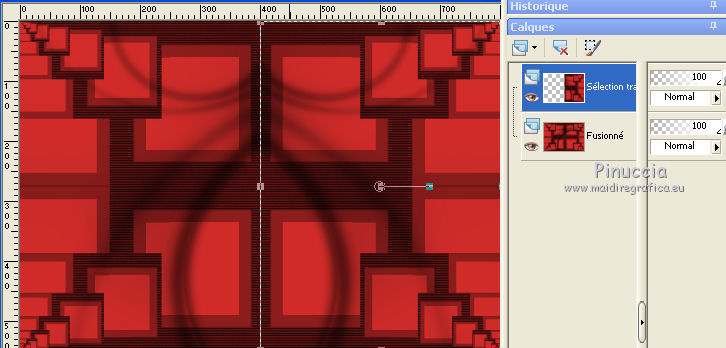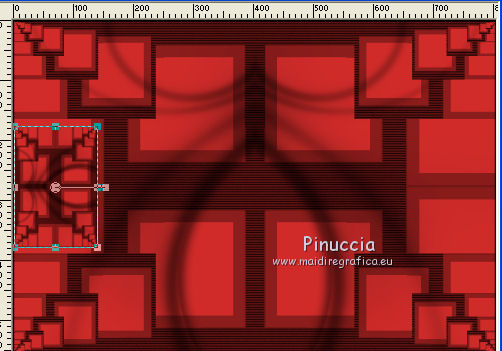|
FIO A FIO


Merci beaucoup Estela de ton invitation à traduire tes tutoriels en français.

Pour traduire ce tutoriel, réalisé avec PSPX9, j'ai utilisé PSPX2, mais il peut également être exécuté avec les autres versions.
Suivant la version utilisée, vous pouvez obtenir des résultats différents.
Depuis la version X4, la fonction Image>Miroir a été remplacée par Image>Renverser horizontalement,
et Image>Renverser avec Image>Renverser verticalement.
Dans les versions X5 et X6, les fonctions ont été améliorées par la mise à disposition du menu Objets.
Avec la nouvelle version X7, nous avons à nouveau Miroir/Retourner, mais avec nouvelles différences.
Consulter, si vouz voulez, mes notes ici
Certaines dénominations ont changées entre les versions de PSP.
Les plus frequentes dénominations utilisées:

Vos versions
Nécessaire pour réaliser ce tutoriel:
Matériel ici
Pour le tube merci Anna.br.
(ici les liens vers les sites des créateurs de tubes)
Modules Externes
consulter, si nécessaire, ma section de filtre ici
Filters Unlimited 2.0 ici
Graphics Plus - Button Beveler III, Quick Tile I ici
Mehdi - Sorting Tiles ici
Visual Manipulation - Slipthrough ici
FM Tile Tools - Blend Emboss ici
AP Lines - Lines SilverLining ici
Filtres Graphics Plus et Visual Manipulation peuvent être utilisés seuls ou importés dans Filters Unlimited.
voir comment le faire ici).
Si un filtre est fourni avec cette icône,  on est obligé à l'importer dans Unlimited on est obligé à l'importer dans Unlimited

N'hésitez pas à changer le mode mélange des calques et leur opacité selon les couleurs que vous utiliserez.
1. Placer en avant plan la couleur #d32d2b
et en arrière plan la couleur #ffffff.
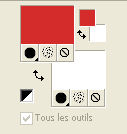
2. Ouvrir une nouvelle image transparente 800 x 550 pixels.
Remplir  l'image transparente avec la couleur d'avant plan. l'image transparente avec la couleur d'avant plan.
3. Effets>Modules Externes>Graphics Plus - Button Beveler III
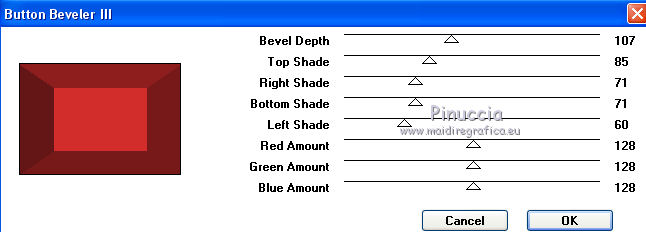
4. Effets>Modules Externes>Graphics Plus - Quick Tile I
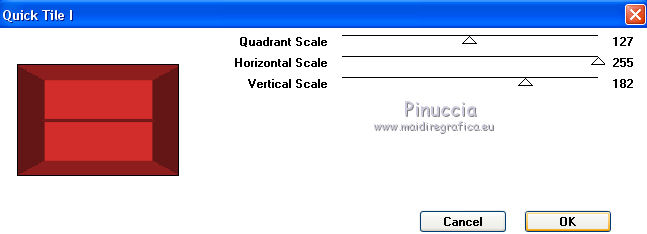
5. Effets>Modules Externes>Mehdi - Sorting Tiles.
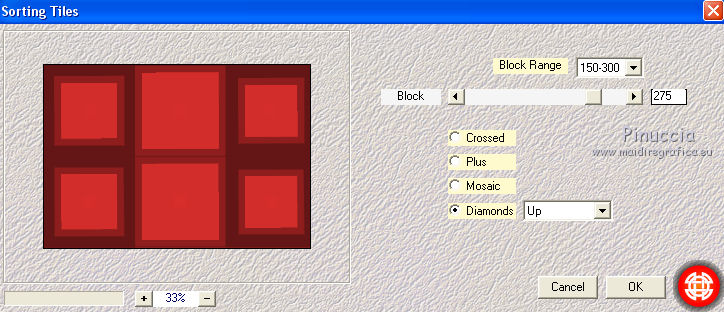
6. Effets>Effets de réflexion>Résonance.
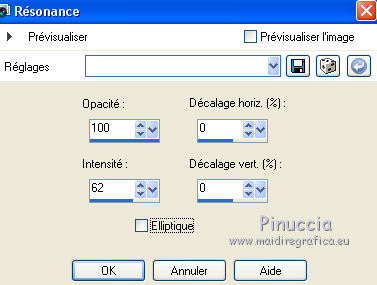
7. Effets>Modules Externes>Visual Manipulation - Slipthrough
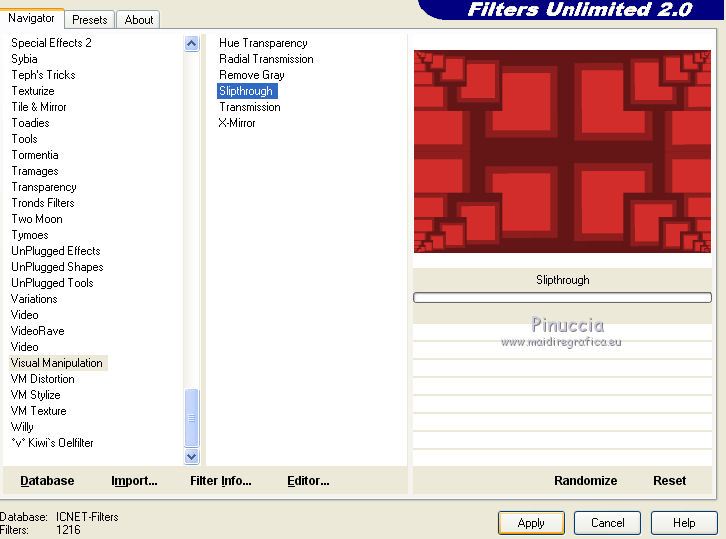
8. Activer l'outil Baguette magique  , tolérance et progressivité 0, , tolérance et progressivité 0,
et cliquer au centre de l'image pour la sélectionner.
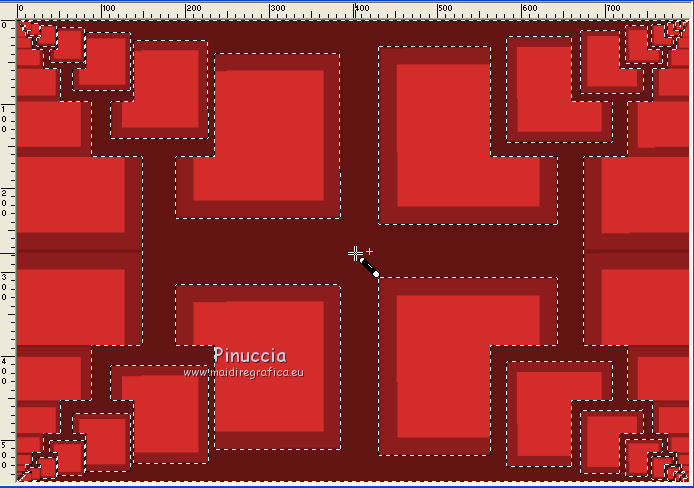
Sélections>Transformer la sélection en calque.
Remplir  la sélection avec la couleur blanche. la sélection avec la couleur blanche.
9. Effets>Modules Externes>AP Lines - Lines SilverLining.
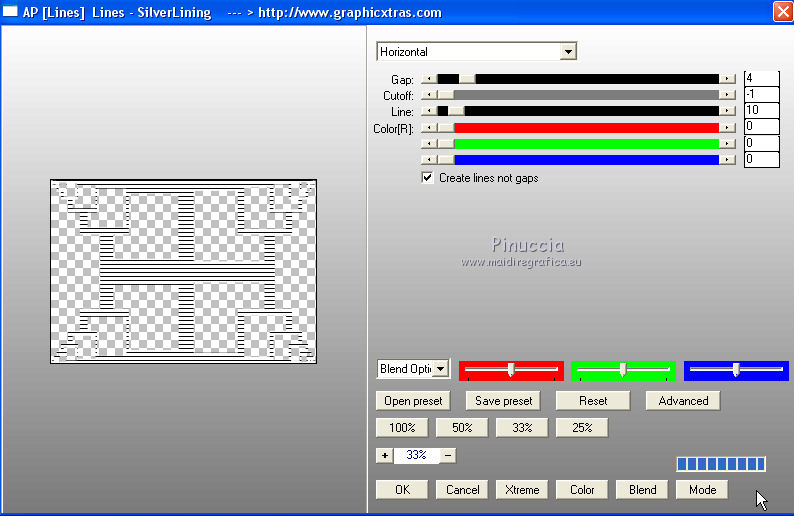
Placer le calque en mode Multiplier.
10. Sélections>Désélectionner tout.
Réglage>Ajouter/Supprimer du bruit>Ajouter du bruit.
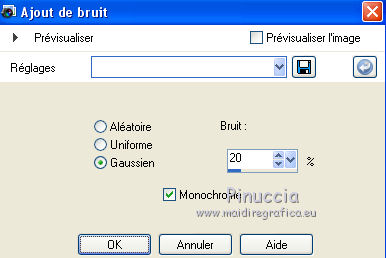
11. Effets>Modules Externes>FM Tile Tools - Blend Emboss, par défaut.

12. Ouvrir le tube elemento fio - Édition>Copier.
Revenir sur votre travail et Édition>Coller comme nouveau calque.
13. Calques>Fusionner>Calques visibles.
14. Activer l'outil Sélection 
(peu importe le type de sélection, parce que avec la sélection personnalisée vous obtenez toujours un rectangle),
cliquer sur Sélection personnalisée 
et setter ces paramètres.

Sélections>Transformer la sélection en calque.
Sélections>Désélectionner tout.
Image>Miroir.
Positionner  bien l'image au centre bien l'image au centre
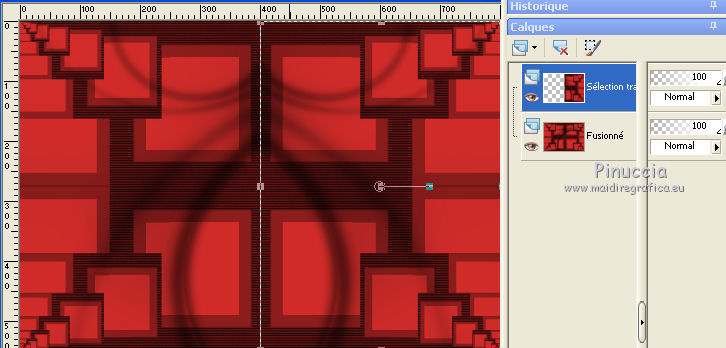
15. Image>Ajouter des bordures, 2 pixels, symétrique, couleur noire.
16. Calques>Dupliquer.
Image>Redimensionner, 2 fois à 50%, redimensionner tous les calques décoché.
17. Image>Rotation libre - 90 degrés à gauche.

Positionner  l'image à gauche. l'image à gauche.
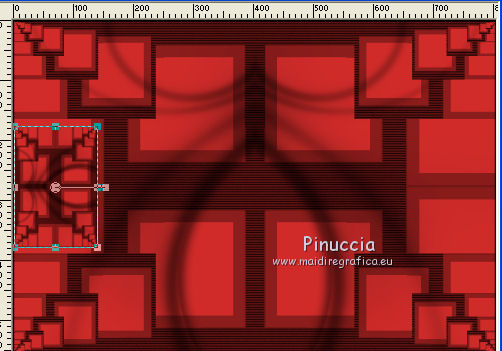
18. Calques>Dupliquer.
Image>Miroir.
19. Calques>Fusionner>Fusionner le calque de dessous.
20. Image>Ajouter des bordures, 35 pixels, symétrique, couleur #ce2c2a.
21. Ouvrir le tube elemento 2 - Édition>Copier.
Revenir sur votre travail et Édition>Coller comme nouveau calque.
22. Ouvrir le tube anna.br_cordas_20-2.09 - Édition>Copier.
Revenir sur votre travail et Édition>Coller comme nouveau calque.
Image>Redimensionner, à 80%, redimensionner tous les calques décoché.
Déplacer  le tube à gauche le tube à gauche

23. Image>Ajouter des bordures, 2 pixels, symétrique, couleur noire.
24. Signer votre travail et enregistrer en jpg.

Vos versions
Merci

Gypsie

Moibernie

Si vous avez des problèmes, ou des doutes, ou vous trouvez un link modifié, ou seulement pour me dire que ce tutoriel vous a plu, vous pouvez m'écrire.
10 Juillet 2019
|






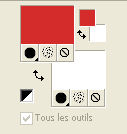
 l'image transparente avec la couleur d'avant plan.
l'image transparente avec la couleur d'avant plan.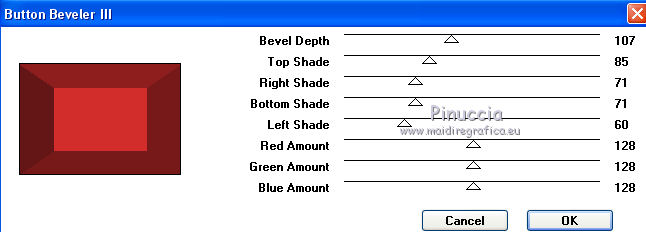
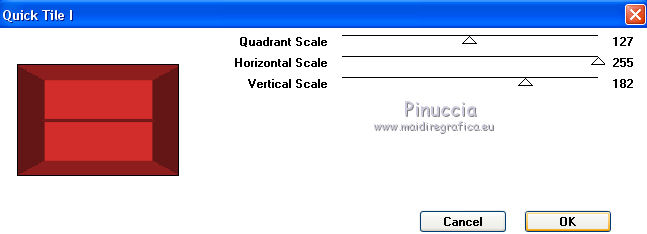
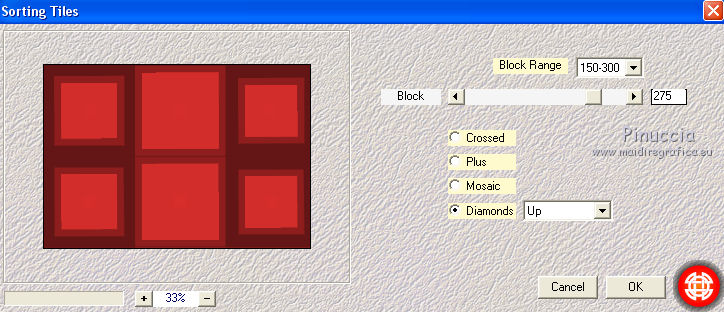
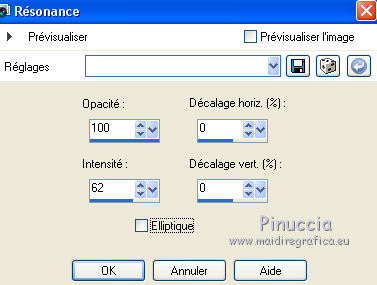
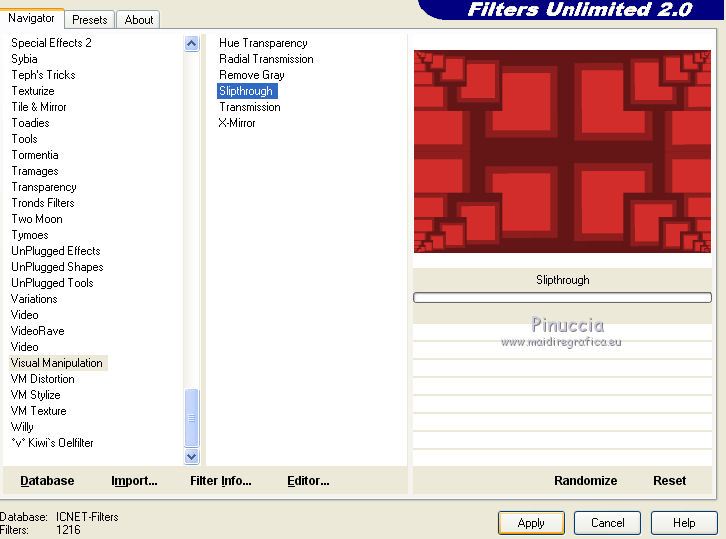
 , tolérance et progressivité 0,
, tolérance et progressivité 0,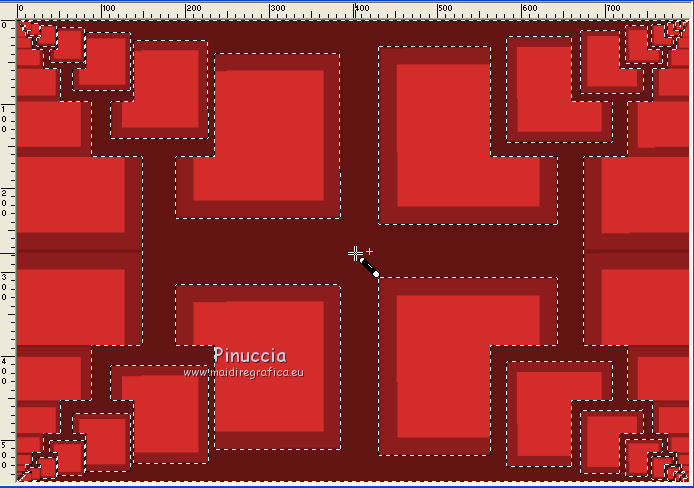
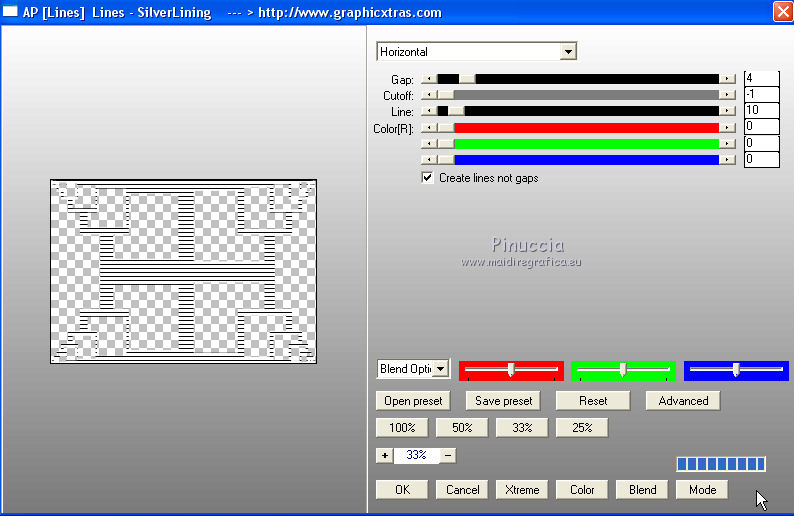
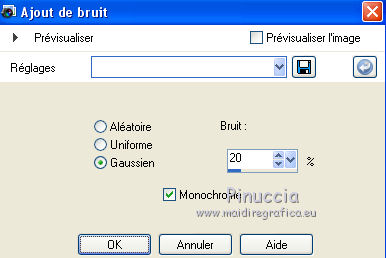




 bien l'image au centre
bien l'image au centre